Copyright © 2024 https://www.dfsucai.comAll Rights Reserved 版权所有 蜀ICP备2022030205号-1 增值电信业务经营许可证:川B2-20231285

免责声明:本网站部分内容由用户自行上传,如权利人发现存在误传其作品情形,请及时与本站联系。
在使用CAD的时候,如果经常出现致命错误,可以对CAD数据进行保护,来解决这个问题,保证CAD运行的正常。
1、首先鼠标右键点击【计算机】,在弹出来的选项,点击【属性】,如图所示。
2、然后可以打开系统窗口,在里面的左侧,点击【高级系统设置】选项,如图所示。
3、之后会弹出来一个新窗口,在上面点击【高级】选项,在里面再次点击性能中的【设置】按钮,如图所示。
4、然后在打开的界面中,点击【数据执行保护】选项,如图所示。
5、然后在打开的窗口界面,点击【添加】按钮,如图所示。
6、然后会打开一个窗口,在里面选中【acad.exe】,点击【打开】按钮,如图所示。
7、最后可以看到CAD已经添加进入,点击【应用】再点【确定】,保存好设置,就可以解决CAD经常出现致命错误的问题,如图所示。

PixPlant 无缝贴图制作软件
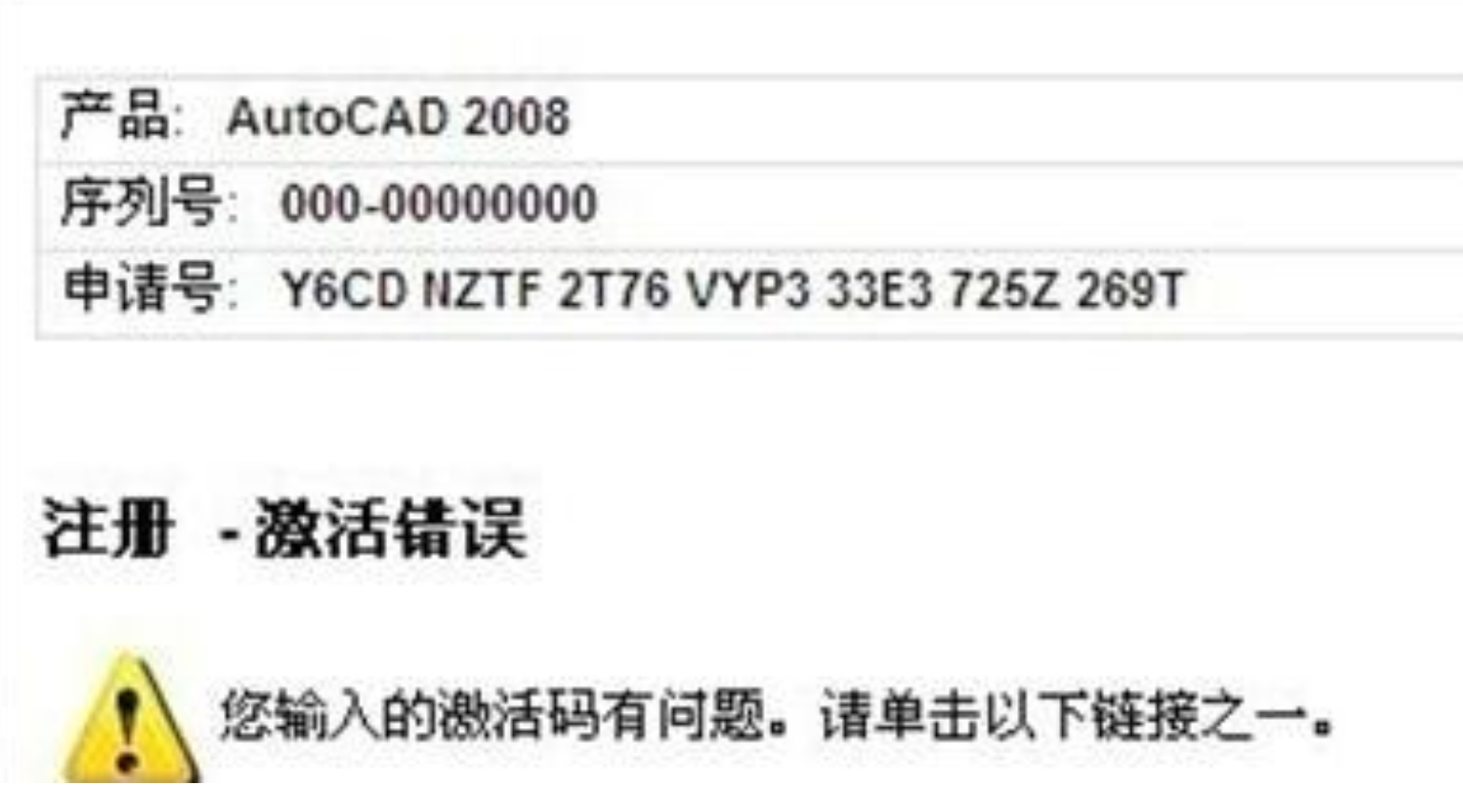
出现多次激活失败,方法也是正确的可以按此方法来弄
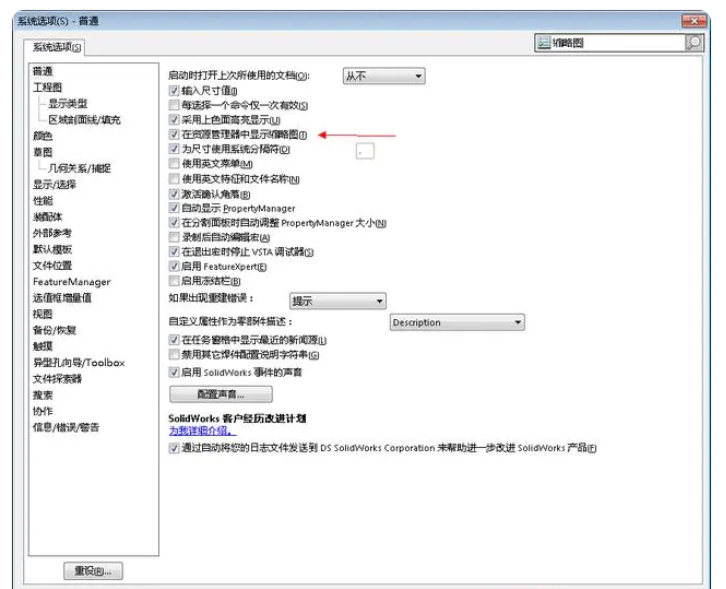
SOLIDWORKS缩略图能够便于识别想要打开的模型,如果不显示会影响使用效率,本文总结如何解决缩略图不显示的问题。
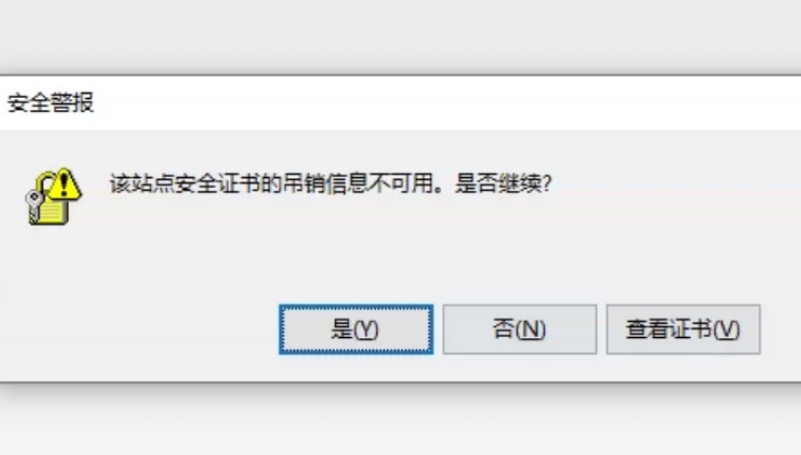
如何解决“该站点安全证书的吊销信息不可用是否继续”提示
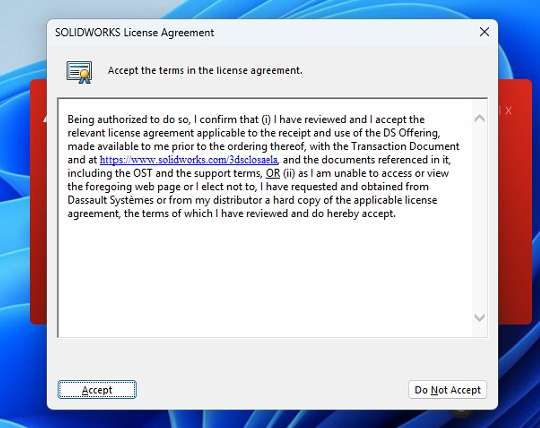
在全球化的背景下,多语言支持已成为软件应用的关键要素。对于机械设计、产品建模等领域,SOLIDWORKS作为一款广泛使用的3D CAD软件,提供流畅的中英文切换功能至关重要。